Atspējojiet NTFS pēdējās piekļuves laika atjauninājumus operētājsistēmā Windows 10
Kā iespējot vai atspējot NTFS pēdējās piekļuves laika atjauninājumus operētājsistēmā Windows 10
NTFS ir mūsdienu Windows versiju standarta failu sistēma. Windows pastāvīgi atjaunina katra faila un mapes “Pēdējās piekļuves laika” laikspiedolu, lai saglabātu laiku, kad tiem pēdējo reizi tika piekļūts NTFS sējumā.
Reklāma
NTFS ir Windows NT operētājsistēmu saimes standarta failu sistēma. Sākot ar Windows NT 4.0 6. servisa pakotni, tā atbalstīja koncepciju atļaujas ko var konfigurēt, lai atļautu vai ierobežotu piekļuvi failiem, mapēm un citiem objektiem lokāli un tīklā. Mūsdienu NTFS atbalsta tādas uzlabotas funkcijas kā alternatīvas datu plūsmas.
Tāpat NTFS atbalsta failu un mapju saspiešanu. Atšķirībā no ZIP failu saspiešanas, izmantojot šo saspiešanas veidu, arhīva fails nav jāizveido. Saspiešana notiks lidojuma laikā, un failiem var piekļūt pārredzami, tāpat kā pirms saspiešanas. Windows 10 atbalsta NTFS saspiešanu sākotnēji tāpat kā iepriekšējās OS versijas, taču tā atbalsta vairākas
jaunāki algoritmi, tostarp LZX, kas nebija pieejama pirms operētājsistēmas Windows 10.Pēdējās piekļuves laika zīmogs
Vecākajās Windows versijās varat iespējot vai atspējot pēdējās piekļuves laika zīmoga līdzekli. To atspējojot, tiek samazināta pēdējās piekļuves laika zīmoga atjauninājumu reģistrēšanas ietekme uz failiem un direktorijiem un tiek uzlabots faila un direktoriju piekļuves ātrums.
Jaunākās Windows 10 versijas atbalsta četrus dažādus režīmus, kurus varat iestatīt, nevis vienkārši atspējot. Režīmi ir:
- Lietotāja pārvaldīts, pēdējās piekļuves atjauninājumi ir iespējoti
- Pārvalda lietotājs, pēdējās piekļuves atjauninājumi ir atspējoti
- Sistēma pārvaldīta, pēdējās piekļuves atjauninājumi ir iespējoti
- Sistēma pārvaldīta, pēdējās piekļuves atjauninājumi ir atspējoti
Režīmā “Sistēma pārvaldīts”, pēdējais piekļuves laika zīmogs tiek modificēts sāknēšanas laikā, tiklīdz operētājsistēmā ir pievienoti sējumi. Operētājsistēmā Windows 10 tas netiek mainīts lieliem apjomiem (>128 GB), tas ir veiktspējas un uzturēšanas kompromiss.
Režīmā 'User Managed', pēdējais piekļuves laika zīmogs sāknēšanas laikā paliek nemainīgs neatkarīgi no skaļuma lieluma. Kad tas ir iespējots, OS maina to tikai tad, kad notiek lietotāja darbība.
Iestatot režīmu “Sistēma pārvaldīta, pēdējās piekļuves atjauninājumi atspējoti”, tiek pilnībā atspējota pēdējās piekļuves laika zīmoga funkcija NTFS.
Ir divas metodes, kuras varat izmantot, lai mainītu pēdējās piekļuves laika zīmoga politiku. Pārskatīsim tos.
Lai atspējotu NTFS pēdējās piekļuves laika atjauninājumus operētājsistēmā Windows 10.
- Atveriet Reģistra redaktora lietotne.
- Dodieties uz šo reģistra atslēgu.
HKEY_LOCAL_MACHINE\SYSTEM\CurrentControlSet\Control\FileSystem
Skatiet, kā pāriet uz reģistra atslēgu ar vienu klikšķi. - Labajā pusē mainiet vai izveidojiet jaunu 32 bitu DWORD vērtību NtfsDisableLastAccessUpdate.
Piezīme: Pat ja jūs esat darbojas 64 bitu Windows jums joprojām ir jāizveido 32 bitu DWORD vērtība.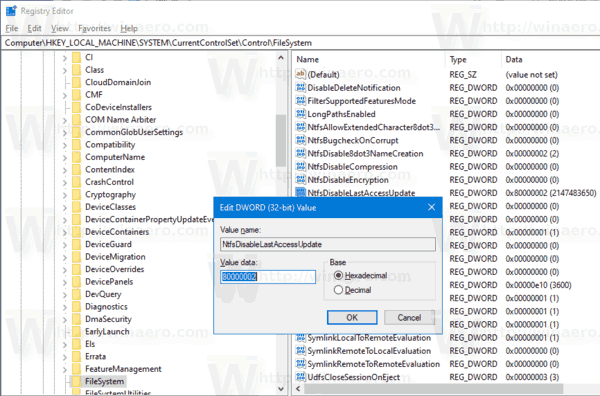
- Iestatiet to uz vienu no šīm vērtībām:
- 80000000 (hex) = lietotāja pārvaldīts, pēdējās piekļuves atjauninājumi iespējoti
- 80000001 (hex) = lietotāja pārvaldīts, pēdējās piekļuves atjauninājumi ir atspējoti
- 80000002 (hex) = sistēma pārvaldīta, pēdējās piekļuves atjauninājumi ir iespējoti
- 80000003 (hex) = sistēma pārvaldīta, pēdējās piekļuves atjauninājumi ir atspējoti
- Izmantojiet
80000003 (hex) = sistēma pārvaldīta, pēdējās piekļuves atjauninājumi ir atspējotivērtību līdz atspējot Pēdējās piekļuves laika zīmoga atjauninājumi. - Restartējiet Windows 10.
Tu esi pabeidzis. Tālāk varat lejupielādēt lietošanai gatavus reģistra failus.
Lejupielādēt reģistra failus
Varat arī izmantot konsoles rīku fsutil lai konfigurētu NTFS pēdējās piekļuves laika zīmoga līdzekli.
Windows ir aprīkots ar īpašu konsoles rīku, fsutil. Fsutil mērķauditorija ir pieredzējuši lietotāji un sistēmas administratori. Tas veic uzdevumus, kas ir saistīti ar failu piešķiršanas tabulu (FAT) un NTFS failu sistēmām, piemēram, pārvalda atkārtotas paralēšanas punktus, pārvalda retus failus vai demontē sējumu. Ja to lieto bez parametriem, Fsutil parāda atbalstīto apakškomandu sarakstu. Šis rīks ir pieejams operētājsistēmā Windows, sākot ar operētājsistēmu Windows XP.
Lai mainītu pēdējās piekļuves laika zīmogu NTFS, izmantojot fsutil,
- Atveriet an paaugstināta komandu uzvedne.
- Ierakstiet vai kopējiet un ielīmējiet šo komandu:
fsutil uzvedības iestatījums disablelastaccess.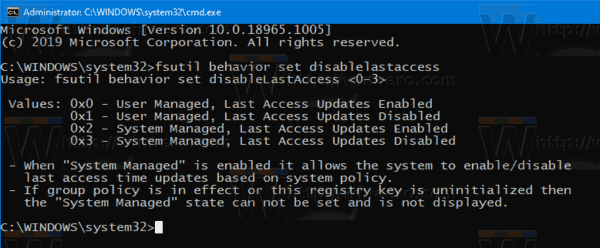
- Aizstāt ar
daļa ar vienu no šīm vērtībām: - 0 = lietotāja pārvaldīts, pēdējās piekļuves atjauninājumi ir iespējoti
- 1 = lietotāja pārvaldīts, pēdējās piekļuves atjauninājumi ir atspējoti
- 2 = sistēma pārvaldīta, pēdējās piekļuves atjauninājumi ir iespējoti
- 3 = sistēma pārvaldīta, pēdējās piekļuves atjauninājumi ir atspējoti
- Noklusējuma vērtība ir 2.
Tu esi pabeidzis!
